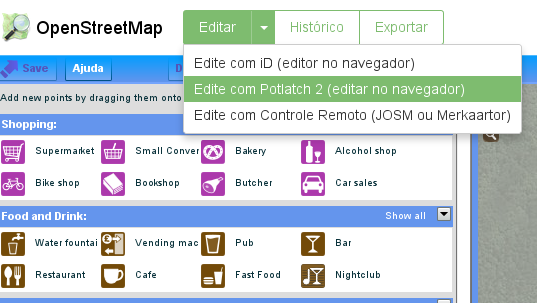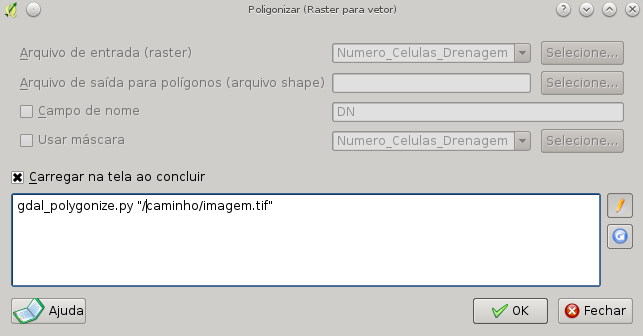terça-feira, 13 de janeiro de 2015
wine 1.7 e office 2007
apt-get install wine1.7
apt-get install wine-mono4.5.4
winecfg
Adiconar dotnet20 riched20
cp /etc/mono/4.5/machine.config ~/.wine/drive_c/windows/Microsoft.NET/Framework/v2.0.50727/
cp /etc/mono/4.5/machine.config ~/.wine/drive_c/windows/Microsoft.NET/Framework/v4.0.30319/CONFIG/
Deixar como windows xp no winecfg
sexta-feira, 2 de janeiro de 2015
Criar vias no Openstreetmap
Para editar usando o Potlatch 2 é necessário ter uma conta no OpenStreetMap. Logado no OSM, vá até a região de interesse, dê zoom e clique na seta ao lado do botão Editar e escolha Edite com Potlach 2
Neste exemplo, peguei uma região rural para fazer a edição de ruas.
Primeiramente é feita a criação das linhas que irão formar as ruas. Para isso, damos zoom na estrada e vamos clicando com o botão esquerdo do mouse acompanhando o seu percurso.
Ao término do trecho em questão, pode-se apertar a tecla 'Enter' para finalizar a edição. O próximo passo é selecionar a tag apropriada à linha criada. Clica-se na coluna esquerda, no combo Unknown.
Como não conheço o tipo de via, escolho o Unknown road. Em regiões residenciais escolhe-se o tipo residential e assim por diante.
Para que o aparelho de GPS entenda que as vias se cruzam, faz-se necessário a criação de nós entre as vias. Na construção da linha, devemos clicar em cima da rua com que se faz o cruzamento, criando um nó, dessa forma o navegador identifica que é possível acessar aquela rua do cruzamento. Observe na figura abaixo um ponto em comum entre a rua nova recém criada e a rua que foi criada anteriormente.
Pode-se então fazer a classificação para 'Unknown road'.
Além disso, selecionando a estrada, é possível colocar o nome e o sentido de rolamento mudando em Oneway=unset para uma das opções mostradas abaixo.
One way = só ida
Two way = ida e volta
One way reverse = só volta
Pra ligar o retorno, precisamos segurar SHIFT e então clicar na via, na posição que da início ao retorno. Assim será criado o nó. Na via superior pode-se observar setas de direção, ali está definido como one way, as setas seguem o sentido de criação da via, pois iniciei ela, de baixo pra cima, caso o sentido fosse de cima pra baixo, seria definido ali o one way reverse.
Obs: Provavelmente a via é de mão dupla, só coloquei o one way para exemplificar.
Retorno conectado com os nós:
Com as modificações feitas é só clicar em salvar e descrever o tipo de mudança feita ou observações pertinentes, assim facilita o entendimento por outros mapeadores.
Neste exemplo, peguei uma região rural para fazer a edição de ruas.
Primeiramente é feita a criação das linhas que irão formar as ruas. Para isso, damos zoom na estrada e vamos clicando com o botão esquerdo do mouse acompanhando o seu percurso.
Ao término do trecho em questão, pode-se apertar a tecla 'Enter' para finalizar a edição. O próximo passo é selecionar a tag apropriada à linha criada. Clica-se na coluna esquerda, no combo Unknown.
Como não conheço o tipo de via, escolho o Unknown road. Em regiões residenciais escolhe-se o tipo residential e assim por diante.
Para que o aparelho de GPS entenda que as vias se cruzam, faz-se necessário a criação de nós entre as vias. Na construção da linha, devemos clicar em cima da rua com que se faz o cruzamento, criando um nó, dessa forma o navegador identifica que é possível acessar aquela rua do cruzamento. Observe na figura abaixo um ponto em comum entre a rua nova recém criada e a rua que foi criada anteriormente.
Pode-se então fazer a classificação para 'Unknown road'.
Além disso, selecionando a estrada, é possível colocar o nome e o sentido de rolamento mudando em Oneway=unset para uma das opções mostradas abaixo.
One way = só ida
Two way = ida e volta
One way reverse = só volta
Pra ligar o retorno, precisamos segurar SHIFT e então clicar na via, na posição que da início ao retorno. Assim será criado o nó. Na via superior pode-se observar setas de direção, ali está definido como one way, as setas seguem o sentido de criação da via, pois iniciei ela, de baixo pra cima, caso o sentido fosse de cima pra baixo, seria definido ali o one way reverse.
Obs: Provavelmente a via é de mão dupla, só coloquei o one way para exemplificar.
Retorno conectado com os nós:
Com as modificações feitas é só clicar em salvar e descrever o tipo de mudança feita ou observações pertinentes, assim facilita o entendimento por outros mapeadores.
segunda-feira, 1 de dezembro de 2014
tomcat manager page
instalar:
Configurando tomcat6-admin (6.0.39-1) ...
Configurando tomcat6-user (6.0.39-1) ...
Configurando tomcat6-admin (6.0.39-1) ...
Configurando tomcat6-user (6.0.39-1) ...
adicionar usuario:
vim /etc/tomcat6/tomcat-users.xml
reiniciar
/etc/init.d/tomcat6 restart
pagina de acesso:
http://localhost:8080/manager/html
http://localhost:8080/geoserver/web
qgis - vector to postgres - usar manage db plugin
You can use the DBManager core plugin
user: geoserver
senha: admin
http://localhost:8080/geoserver/web
qgis - vector to postgres - usar manage db plugin
You can use the DBManager core plugin
user: geoserver
senha: admin
sexta-feira, 29 de agosto de 2014
booklet imposition livreto print
generate-booklet
#!/bin/bash
# Imposition of a PDF document to generate a booklet
# target format is selectable (A5, A4, ...)
# default format is A4
#
# Depends on packages
# * pdfjam
# * poppler-utils
#
# Parameter :
# $1 - full path of original document
#
# Version history :
# 26/09/2012, V1.0 - Creation by N. Bernaerts
# 05/05/2014, V2.0 - Add target format selection (thanks to Robin idea)
# suffix to be added at the end of booklet file
DOC_SUFFIX="book"
# determine file names
DOC_ORIGINAL="$1"
DOC_BOOKLET="`echo "$1" | sed 's/\(.*\)\..*/\1/'`-$DOC_SUFFIX.pdf"
# select target format
ARR_FORMAT=('false' 'A2' 'false' 'A3' 'true' 'A4' 'false' 'A5' 'false' 'Letter' 'false' 'Executive' 'false' 'Legal')
TITLE=`basename "$1"`
TEXT="Booklet will be generated from this document.\nPlease select target format.\n"
FORMAT=`zenity --list --radiolist --width 350 --height 380 --title "$TITLE" --text "$TEXT" --column="Choice" --column="Format" ${ARR_FORMAT[@]}`
# if a format has been selected
if [ "$FORMAT" != "" ]
then
# set target format as expected by pdfbook
FORMAT_OPTION="--${FORMAT,,}paper"
# determine number of pages of original PDF
NUM_PAGES=`pdfinfo "$DOC_ORIGINAL" | grep Pages | sed 's/^Pages:[ ]*\([0-9]*\).*$/\1/g'`
# determine if there is a need to add blank pages at the end
DIV_RESULT=`expr $NUM_PAGES % 4`
if [ $DIV_RESULT -gt 0 ]
then
# add pages to get multiple of 4
NUM_PAGES=`expr $NUM_PAGES + 4 - $DIV_RESULT`
fi
# generate document with proper page number (multiple of 4)
pdfbook $FORMAT_OPTION --signature $NUM_PAGES --booklet true --landscape "$DOC_ORIGINAL" -o "$DOC_BOOKLET"
fi
%%%%%%%%%%%%%%%%%%%%%%%%%%%%%%%%%%%%%%%%%%%
# sudo wget -O /usr/local/bin/generate-booklet http://bernaerts.dyndns.org/download/ubuntu/generate-booklet
# sudo chmod +x /usr/local/bin/generate-booklet
# sudo apt-get install nautilus-actions
# gsettings set org.gnome.desktop.interface menus-have-icons true
4. ACCESS AS NAUTILUS SCRIPT
To access this imposition script as a Nautilus Script thru right click menu script / Generate Booklet, it needs to be accessible from the standard script folder.
This can be done with some simple commands :
# ln -s /usr/local/bin/generate-booklet "$HOME/.local/share/nautilus/scripts/Generate Booklet"
#!/bin/bash
# Imposition of a PDF document to generate a booklet
# target format is selectable (A5, A4, ...)
# default format is A4
#
# Depends on packages
# * pdfjam
# * poppler-utils
#
# Parameter :
# $1 - full path of original document
#
# Version history :
# 26/09/2012, V1.0 - Creation by N. Bernaerts
# 05/05/2014, V2.0 - Add target format selection (thanks to Robin idea)
# suffix to be added at the end of booklet file
DOC_SUFFIX="book"
# determine file names
DOC_ORIGINAL="$1"
DOC_BOOKLET="`echo "$1" | sed 's/\(.*\)\..*/\1/'`-$DOC_SUFFIX.pdf"
# select target format
ARR_FORMAT=('false' 'A2' 'false' 'A3' 'true' 'A4' 'false' 'A5' 'false' 'Letter' 'false' 'Executive' 'false' 'Legal')
TITLE=`basename "$1"`
TEXT="Booklet will be generated from this document.\nPlease select target format.\n"
FORMAT=`zenity --list --radiolist --width 350 --height 380 --title "$TITLE" --text "$TEXT" --column="Choice" --column="Format" ${ARR_FORMAT[@]}`
# if a format has been selected
if [ "$FORMAT" != "" ]
then
# set target format as expected by pdfbook
FORMAT_OPTION="--${FORMAT,,}paper"
# determine number of pages of original PDF
NUM_PAGES=`pdfinfo "$DOC_ORIGINAL" | grep Pages | sed 's/^Pages:[ ]*\([0-9]*\).*$/\1/g'`
# determine if there is a need to add blank pages at the end
DIV_RESULT=`expr $NUM_PAGES % 4`
if [ $DIV_RESULT -gt 0 ]
then
# add pages to get multiple of 4
NUM_PAGES=`expr $NUM_PAGES + 4 - $DIV_RESULT`
fi
# generate document with proper page number (multiple of 4)
pdfbook $FORMAT_OPTION --signature $NUM_PAGES --booklet true --landscape "$DOC_ORIGINAL" -o "$DOC_BOOKLET"
fi
%%%%%%%%%%%%%%%%%%%%%%%%%%%%%%%%%%%%%%%%%%%
# sudo wget -O /usr/local/bin/generate-booklet http://bernaerts.dyndns.org/download/ubuntu/generate-booklet
# sudo chmod +x /usr/local/bin/generate-booklet
# sudo apt-get install nautilus-actions
# gsettings set org.gnome.desktop.interface menus-have-icons true
4. ACCESS AS NAUTILUS SCRIPT
To access this imposition script as a Nautilus Script thru right click menu script / Generate Booklet, it needs to be accessible from the standard script folder.
This can be done with some simple commands :
# ln -s /usr/local/bin/generate-booklet "$HOME/.local/share/nautilus/scripts/Generate Booklet"
sábado, 16 de agosto de 2014
Maragogi - Passeio
O passeio para Maragogi vale a pena! As piscinas naturais são muito bonitas e você pode nadar junto com os peixes. No mergulho com cilindro é cobrado 80 reais por 12 a 15 minutos. Nesse mergulho vocẽ pode ver peixes maiores, moreias, arraias, cavernas, etc. O passeio até as galés é de 60 reais e o passeio dura em torno de 2:00.
Na cidade, para quem optar ir de carro, vale tomar cuidado com os motoqueiros que abordam os carros ainda a caminho, na estrada. Eles sabem pelo emplacamento dos carros se é alugado ou não. Fomos seguidos pelos motoqueiros durante todo o tempo que permanecemos na cidade. Ouvimos boatos que algum deles te indicam praias desertas no intuito de assaltar.
Aconselho a quem for para lá a procurar sempre informações nas pousadas ou posto policial. Não dê ouvido aos motoqueiros, nunca se sabe o que pode acontecer.
Dê preferencia pela balsa lá em Porto de Pedras, custa 10 reais cada viagem. Se optar em ir pela estrada pode ser que fique encalhado próximo de Porto Calvo, mas só pela AL-460. Mas se preferir ainda dar a volta, pegue a AL-105, vai dar uma volta maior mas vai chegar bem.
sexta-feira, 20 de junho de 2014
Permissão de escrita no sdcard motorola razr d1
criar o arquivo rules:
touch /etc/udev/rules.d/51-android.rules
instalar:
apt-get install mtp-tools mtpfs
executar o mtp-detect para ver a id e pid
Device 0 (VID=22b8 and PID=64b5) is UNKNOWN.
adicionar a linha no arquivo criado:
SUBSYSTEM==”usb”, ATTR{idVendor}==”22b8”, ATTR{idProduct}==”64b5”, MODE=”0666″
desmontar:
umount mtpfs
touch /etc/udev/rules.d/51-android.rules
instalar:
apt-get install mtp-tools mtpfs
executar o mtp-detect para ver a id e pid
Device 0 (VID=22b8 and PID=64b5) is UNKNOWN.
adicionar a linha no arquivo criado:
SUBSYSTEM==”usb”, ATTR{idVendor}==”22b8”, ATTR{idProduct}==”64b5”, MODE=”0666″
service udev restart
montar:
mtpfs -o allow_other /media/motorola/desmontar:
umount mtpfs
domingo, 1 de junho de 2014
sexta-feira, 30 de maio de 2014
Procurar por txt e copiar para outro diretório
find . -name "*.txt" -exec cp {} "textos" \;
Procura por arquivos .txt no diretório atual "." e copia cada um deles para o diretório textos
segunda-feira, 5 de maio de 2014
Linux Mint IP estático
Usando o live cd, na configuração da internet, o botão salvar fica desabilitado impossibilitando o salvamento dos valores de gateway, dns, e ip static quando no modo manual.
Pode-se tentar parar as tentativas de conexão, deixando em OFF. Então, abrir a janela de configuração e entrar com valores, pode ser que assim o botão salvar fique habilitado.
Caso contrário, necessita editar os valores de gateway, IP, etc em interfaces:
FUNCIONOU COM AS CONFIGURAÇÕES ABAIXO:
O ÍCONE DE GERENCIAMENTO DE CONEXÃO FICA DESABILITADO, JÁ QUE AS CONFIGURAÇÕES PADRÕES FORAM DEFINIDAS.
# cat /etc/network/interfaces
# interfaces(5) file used by ifup(8) and ifdown(8)
#iface lo inet loopback
#auto lo
#iface lo inet loopback
auto eth0
iface eth0 inet static
address 192.168.x.x
netmask 255.255.255.0
gateway 192.168.x.x
Pode-se tentar parar as tentativas de conexão, deixando em OFF. Então, abrir a janela de configuração e entrar com valores, pode ser que assim o botão salvar fique habilitado.
Caso contrário, necessita editar os valores de gateway, IP, etc em interfaces:
Set a static IP address
We have a little more work to do for configurationg a network interface with a static IP address. Edit your /etc/network/interfaces file again, so that it looks like this (these are my IP addresses, replace them with yours.) :
auto eth0
iface eth0 inet static
address 192.168.10.5
netmask 255.255.255.0
network 192.168.10.0
broadcast 192.168.10.255
gateway 192.168.10.1
Explanation:
- auto eth0 – enable at startup the eth0 interface
- iface eth0 inet static- consider that iface eth0 comes from interface eth0, inet tells you that the network configuration is IPv4 and static that your network interface has static ip adresses.
- address – the network’s IP address
- netmask – the network’s mask address
- network – the network’s address
- broadcast – the broadcast address
- gateway – the gateway address
FUNCIONOU COM AS CONFIGURAÇÕES ABAIXO:
O ÍCONE DE GERENCIAMENTO DE CONEXÃO FICA DESABILITADO, JÁ QUE AS CONFIGURAÇÕES PADRÕES FORAM DEFINIDAS.
# cat /etc/network/interfaces
# interfaces(5) file used by ifup(8) and ifdown(8)
#iface lo inet loopback
#auto lo
#iface lo inet loopback
auto eth0
iface eth0 inet static
address 192.168.x.x
netmask 255.255.255.0
gateway 192.168.x.x
terça-feira, 29 de abril de 2014
PostGis + MINT 15 (Solved) Funcionou
Problemas para adicionar senha ao criar o banco com pgadmin3
psql: FATAL: password authentication failed for user "postgres"
FATAL: password authentication failed for user "postgres"
iniciar o terminar do postgresql:
# ALTER USER postgres with encrypted password 'sua_senha';
e pronto, pode colocar a senha lah no pgadmin3
Se não funcionar o Postgis no 9.1 com os pacotes:
postgresql-9.1
postgresql-9.1-postgis
No MINT 15 não consegui rodar instalando do repositório.
Usar os seguintes repositórios em /etc/apt/sources.list
deb http://apt.postgresql.org/pub/repos/apt/ sid-pgdg main
deb http://ftp.us.debian.org/debian/ jessie main
deb http://apt.postgresql.org/pub/repos/apt/ precise-pgdg main
Obs: não faça apt-get upgrade para não ferrar com o sistema, pois vai misturar com os pacotes do debian e suas versões. Lembre de comentar as linhas depois de instalado tudo.
e instalar os:
postgresql-9.3-postgis-2.1
postgresql-9.3
mas antes, remova tudo que instalou de postgresql de versões anteriores.
Daí sim, o filho da mãe aparece:
Adicionar shapefile ao banco
# shp2pgsql -s 4326 -W LATIN1 cidades.shp cidades > cidades.sql
Shapefile type: MultiPoint
Postgis type: MULTIPOINT[2]
shp2pgsql -s 4326 -W LATIN1 bacias.shp bacias > bacias.sql
shp2pgsql -s 4326 -W LATIN1 mun_sirgas.sh municipios > municipios.sql
shp2pgsql -s 4326 -W LATIN1 cidades.shp cidades > cidades.sql
shp2pgsql -s 4326 -W LATIN1 Rodovias_PR.shp rodovias > rodovias.sql
%%%%%%%%%%%%%%%%%%%%%%%%%%%%%%%%%%%%%%%%%%%%%%%%%%
ABAIXO NADA FUNCIONOU, TÁ CHEIO DA MESMA INFORMAÇÃO NA NET. MAIS DO MESMO...
"template_postgis" is not a file but a template database generally
created by the Postgis installer to ease the process of creating
Postgis-enabled databases.
You can check if this database exists in your cluster by typing:
psql -l
which gives you the list of all available databases in a Postresql cluster.
If it does not exist, you can create such a template:
createdb template_postgis
createlang plpgsql template_postgis
psql -f /usr/local/pgsql/share/contrib/postgis-1.5/postgis.sql template_postgis
psql -f /usr/local/pgsql/share/contrib/postgis-1.5/spatial_ref_sys.sql
template_postgis
(you may have to adapt paths to postgis files according to your
current installation)
Then you will be able to create new Postgis-enabled databases by using
the template:
createdb -T template_postgis mypostgisdatabase
psql: FATAL: password authentication failed for user "postgres"
FATAL: password authentication failed for user "postgres"
iniciar o terminar do postgresql:
sudo -u postgres psql
e pronto, pode colocar a senha lah no pgadmin3
Se não funcionar o Postgis no 9.1 com os pacotes:
postgresql-9.1
postgresql-9.1-postgis
No MINT 15 não consegui rodar instalando do repositório.
Usar os seguintes repositórios em /etc/apt/sources.list
deb http://apt.postgresql.org/pub/repos/apt/ sid-pgdg main
deb http://ftp.us.debian.org/debian/ jessie main
deb http://apt.postgresql.org/pub/repos/apt/ precise-pgdg main
Obs: não faça apt-get upgrade para não ferrar com o sistema, pois vai misturar com os pacotes do debian e suas versões. Lembre de comentar as linhas depois de instalado tudo.
e instalar os:
postgresql-9.3-postgis-2.1
postgresql-9.3
mas antes, remova tudo que instalou de postgresql de versões anteriores.
Daí sim, o filho da mãe aparece:
Adicionar shapefile ao banco
# shp2pgsql -s 4326 -W LATIN1 cidades.shp cidades > cidades.sql
Shapefile type: MultiPoint
Postgis type: MULTIPOINT[2]
-s --> hemisfério sul
4326 --> código para WGS84
-W LATIN --> caracteres latinos
cidades.shp --> shapefile a enviar ao banco
cidades --> nome da tabela a ser criada no banco
cidades.sql --> arquivo sql que será gerado.
No banco, pode entrar na query, abrir o sql gerado e executar. Fazendo isso, o shapefile será salvo no banco.
shp2pgsql -s 4326 -W LATIN1 bacias.shp bacias > bacias.sql
shp2pgsql -s 4326 -W LATIN1 mun_sirgas.sh municipios > municipios.sql
shp2pgsql -s 4326 -W LATIN1 cidades.shp cidades > cidades.sql
shp2pgsql -s 4326 -W LATIN1 Rodovias_PR.shp rodovias > rodovias.sql
%%%%%%%%%%%%%%%%%%%%%%%%%%%%%%%%%%%%%%%%%%%%%%%%%%
ABAIXO NADA FUNCIONOU, TÁ CHEIO DA MESMA INFORMAÇÃO NA NET. MAIS DO MESMO...
"template_postgis" is not a file but a template database generally
created by the Postgis installer to ease the process of creating
Postgis-enabled databases.
You can check if this database exists in your cluster by typing:
psql -l
which gives you the list of all available databases in a Postresql cluster.
If it does not exist, you can create such a template:
createdb template_postgis
createlang plpgsql template_postgis
psql -f /usr/local/pgsql/share/contrib/postgis-1.5/postgis.sql template_postgis
psql -f /usr/local/pgsql/share/contrib/postgis-1.5/spatial_ref_sys.sql
template_postgis
(you may have to adapt paths to postgis files according to your
current installation)
Then you will be able to create new Postgis-enabled databases by using
the template:
createdb -T template_postgis mypostgisdatabase
lembrete INSS
1406 - Facultativo Mensal -NIT/PIS/PASEP
20% do ordenado
20% do ordenado
CAMPO 1 - Nome do contribuinte, Fone e Endereço;
CAMPO 2 - Data de Vencimento;
CAMPO 3 - Código de pagamento (Acesse aqui e veja outras informações relevantes);
CAMPO 4 - Competência. Informação no formato MM/AAAA da competência objeto do recolhimento;
CAMPO 5 - Identificador: número do NIT / PIS / PASEP do contribuinte;
CAMPO 6 - Valor devido ao INSS pelo contribuinte;
CAMPO 11 - Total: Valor total a se recolhido ao INSS.
custo fixo mensal é de R$ 144,80 (724,00 x 20%)
sexta-feira, 25 de abril de 2014
Atualizar o Mint 15 para o Mint 16
Deu merda essa atualização, só pra constar.
Necessário algo mais.
Mint 16 instalado do zero, mas não reconheceu bluetooth, nem montou sozinho o smartphone. Voltei para o Mint 15
Como root, rodar:
Esses comandos atualizam a base de dados para o novo release.
Então basta, atualizar o sistema:
Necessário algo mais.
Mint 16 instalado do zero, mas não reconheceu bluetooth, nem montou sozinho o smartphone. Voltei para o Mint 15
Como root, rodar:
$ sed -i 's/raring/saucy/' /etc/apt/sources.list $ sed -i 's/olivia/petra/' /etc/apt/sources.list $ sed -i 's/raring/saucy/' /etc/apt/sources.list.d/official-package-repositories.list $ sed -i 's/olivia/petra/' /etc/apt/sources.list.d/official-package-repositories.list
Esses comandos atualizam a base de dados para o novo release.
Então basta, atualizar o sistema:
$ apt-get updata ; apt-get dist-upgradeEm caso de erro na instalação devido dependências não resolvidas:
$ apt-get install -fou
$ aptitude upgrade
sexta-feira, 4 de abril de 2014
Criar mapas para o OsmAnd
e baixar o OsmAnd que melhor encaixe no seu celular, aqui no Razr D1 só consegui rodar bem o 1.3.0, por alguma razão as outras versões travam na tela de escolha entre (carro, a pé e bicicleta), é um loop contínuo ao qual vc pede pra voltar a tela de navegação mas ele acaba retornando para a tela de escolha do meio de transporte.
Baixar também o OsmAndMapCreator-1.1.3.zip que será usado para converter o arquivo .bz2 do site:
http://download.geofabrik.de/south-america.html este arquivo converte o .osm para .obf que é o formato de mapa do osmand
- para baixar o mapa:
http://download.geofabrik.de/south-america/brazil-latest.osm.bz2
- Descompactar o arquivo do mapa
- Descompactar o OsmAndMapCreator
- Dar permissão de execução ao OsmAndMapCreator.sh
- executar
sh OsmAndMapCreator.sh
- Escolher criar .obf from .osm file
sábado, 29 de março de 2014
Osmosis
Em caso desses erros:
Advertência: JPF Plugin /home/thiago/.openstreetmap/osmosis/plugins/mapsforge-map-0.3.0-jar-with-dependencies.jar is malformed and cannot be loaded.
Advertência: JPF Plugin /home/thiago/.openstreetmap/osmosis/plugins/mapsforge-map-0.3.0-jar-with-dependencies.jar is malformed and cannot be loaded.
Grave: Execution aborted.
org.openstreetmap.osmosis.core.OsmosisRuntimeException: Task type mapfile-writer doesn't exist.
baixar o mapa:
wget -c http://download.geofabrik.de/south-america/brazil-latest.osm.pbf
baixar o osmosis 0.4.1
no meu caso extraí ele em /opt, para a pasta osmosis-0.40.1
criar a pasta:
/home/seu_usuario/.openstreetmap/osmosis/plugins/
baixar para esta pasta:
mapsforge-map-writer-0.3.0-jar-with-dependencies.jar e mapsforge-map-0.3.0-jar-with-dependencies.jar do site:
http://code.google.com/p/mapsforge/downloads/list
vá para a pasta onde baixou o mapa do brasil
cd /home/usuario/downloads
Execute:
/opt/osmosis-0.40.1/bin/osmosis --read-pbf "brazil-latest.osm.pbf" --mapfile-writer file="brasilmano.osm.map"
quarta-feira, 26 de março de 2014
OpenStreeMap mapa para o Navit do Brasil
arquivo bash:
#!/bin/bash -e
cd /opt/mapas/
rm *.tmb
rm *.bin
rm *.bz2
wget -c http://download.geofabrik.de/south-america/brazil-latest.osm.bz2
bzcat -qdf brazil-latest.osm.bz2 | maptool brasilsao.bin
echo "FEITO"
#!/bin/bash -e
cd /opt/mapas/
rm *.tmb
rm *.bin
rm *.bz2
wget -c http://download.geofabrik.de/south-america/brazil-latest.osm.bz2
bzcat -qdf brazil-latest.osm.bz2 | maptool brasilsao.bin
echo "FEITO"
sábado, 8 de março de 2014
Quatro Barras BR 116
Pra quem transita por aquela região na BR-116, principalmente a noite, tome cuidado pois tem um monte de idiotas que atravessam a br.
Pior é vc evitar de atropelar, desviar do imbecil, perder o controle do carro e capotar.
Tem outros que andam de noite com as luzes todas queimadas, quem vem atrás não enxerga direito. Sempre tem esses tipos, tá foda ali.
Então, cuidado redobrado para evitar atropelamento de idiotas.
Pior é vc evitar de atropelar, desviar do imbecil, perder o controle do carro e capotar.
Tem outros que andam de noite com as luzes todas queimadas, quem vem atrás não enxerga direito. Sempre tem esses tipos, tá foda ali.
Então, cuidado redobrado para evitar atropelamento de idiotas.
Adicionar radar no Open Street Map
Para adicionar radar ao OSM, primeiramente devemos clicar em um ponto na rua, rodovia ou estradas que o radar está inserido. Caso não haja um ponto, pode-se criar segurando o shift e clicando na estrada com o botão esquerdo do mouse, no ponto onde está o radar.
Para o tal, utilizo o Potlatch 2:
Clicar no ponto da estrada onde está o radar, ou inserir um ponto, segurando o shift e clicando com o botão esquerdo do mouse.
Clique em Advanced na parte inferior esquerda, ele carrega no modo simple
Na aba advanced, você adiciona em key: highway e em value: speed_camera
Na key vc também pode especificar maxspeed para a velocidade da via e em value o valor da velocidade, basta por o numero pois, por padrão está em quilômetros por hora.
Então é só salvar.
Para o tal, utilizo o Potlatch 2:
Clicar no ponto da estrada onde está o radar, ou inserir um ponto, segurando o shift e clicando com o botão esquerdo do mouse.
Clique em Advanced na parte inferior esquerda, ele carrega no modo simple
Na aba advanced, você adiciona em key: highway e em value: speed_camera
Na key vc também pode especificar maxspeed para a velocidade da via e em value o valor da velocidade, basta por o numero pois, por padrão está em quilômetros por hora.
Então é só salvar.
quarta-feira, 5 de março de 2014
Venda de plantas ornamentais em Pariquera - Açu
Diversos tipos de plantas a venda, localização do local abaixo:
http://www.openstreetmap.org/#map=18/-24.67967/-47.82958
podocarpo
palmeira imperial
ipê
fênix
http://www.openstreetmap.org/#map=18/-24.67967/-47.82958
podocarpo
palmeira imperial
ipê
fênix
domingo, 23 de fevereiro de 2014
Criar MDT com QGis
Instalar o complemento de interpolação:
Depois ir em
Abrir o shapefile e selecionar TIN do lado direito e o arquivo de saída
Será gerado o MDT com as informações do shapefile
Depois ir em
Abrir o shapefile e selecionar TIN do lado direito e o arquivo de saída
Será gerado o MDT com as informações do shapefile
Qgis GDAL
ERRO ao iniciar processos que usam raster:
"O processo falhou ao iniciar. Um ou outro programa está ausente, ou você não tem permissão para rodar o programa."
ou
"The process failed to start. Either the invoked program is missing, or you may have insufficient permissions to invoke the program."
Primeiro passo, verificar se está instalado o GDAL, se não estiver, procurar por ele e instalar o bin:
apt-cache search gdal
Configurar o GDAL
RASTER -->CONFIGURAÇÃO DO GDAL TOOLS e adicionar o caminho dos executáveis
/usr/bin
e
/usr/share/qgis/python/plugins/processing/gdal/qgis/
Para localizar o diretório, pode dar um locate:
locate gdal
Na execução dos processos, deve-se remover do nome do comando o ".py"
No exemplo, temos gdal_polygonize.py e deixamos como gdal_polygonize
Para editar, basta clicar no ícone em forma de lápis ali no lado direito da janela.
Pode dar um locate gdal_polygonize.py para verificar a pasta, caso não encontre o comando, faça o comando sem o final .py e veja se ele encontra. Daí é só setar o diretório lah no gdal tools
"O processo falhou ao iniciar. Um ou outro programa está ausente, ou você não tem permissão para rodar o programa."
ou
"The process failed to start. Either the invoked program is missing, or you may have insufficient permissions to invoke the program."
Primeiro passo, verificar se está instalado o GDAL, se não estiver, procurar por ele e instalar o bin:
apt-cache search gdal
Configurar o GDAL
RASTER -->CONFIGURAÇÃO DO GDAL TOOLS e adicionar o caminho dos executáveis
/usr/bin
e
/usr/share/qgis/python/plugins/processing/gdal/qgis/
Para localizar o diretório, pode dar um locate:
locate gdal
Na execução dos processos, deve-se remover do nome do comando o ".py"
No exemplo, temos gdal_polygonize.py e deixamos como gdal_polygonize
Para editar, basta clicar no ícone em forma de lápis ali no lado direito da janela.
Pode dar um locate gdal_polygonize.py para verificar a pasta, caso não encontre o comando, faça o comando sem o final .py e veja se ele encontra. Daí é só setar o diretório lah no gdal tools
Assinar:
Postagens (Atom)